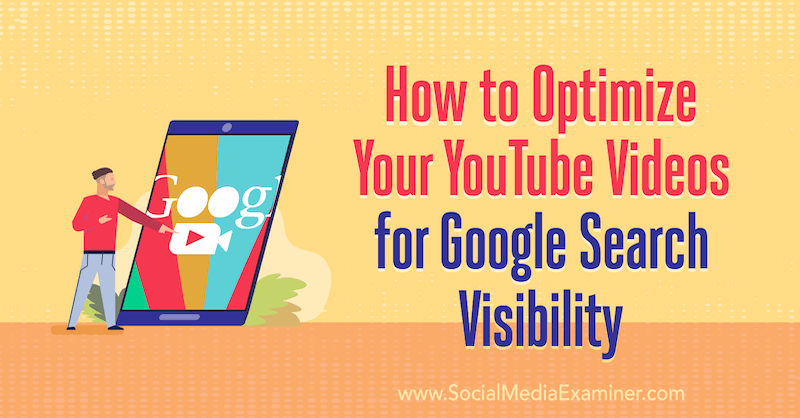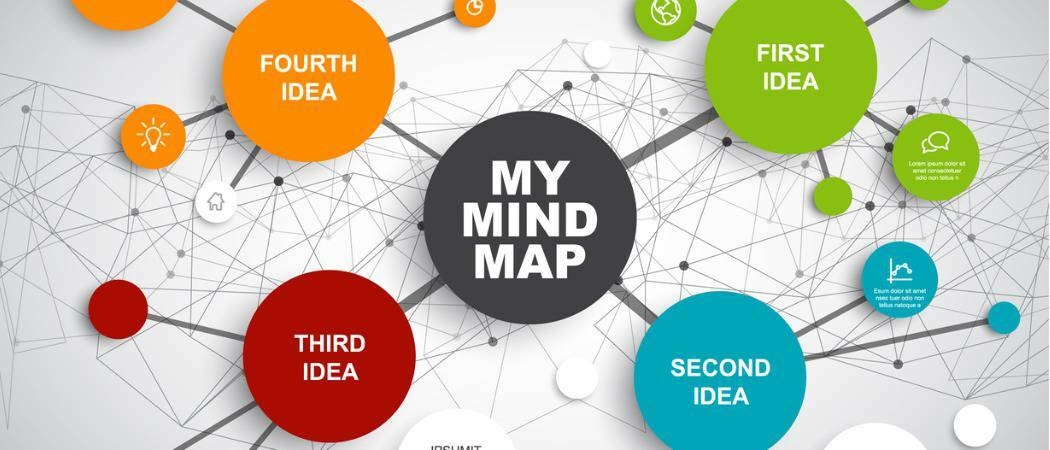Jak heslem chránit soubor PST aplikace Outlook
Microsoft Outlook 2007 Outlook 2010 Outlook 2003 / / March 17, 2020
Pokud používáte sdílený počítač bez samostatných uživatelských účtů, nechcete, aby si ostatní uživatelé prohlíželi váš soukromý e-mail. Zde je návod, jak heslem chránit váš soubor osobních složek (.pst) v aplikaci Outlook 2003, 2007 a 2010.
Pokud používáte sdílený počítač bez samostatných uživatelských účtů, nechcete, aby si ostatní uživatelé prohlíželi váš soukromý e-mail. Zde je návod, jak heslem chránit váš soubor osobních složek (.pst) v aplikaci Outlook 2003, 2007 a 2010.
V aplikaci Outlook 2010 klikněte na kartu Soubor a poté na Nastavení účtu.
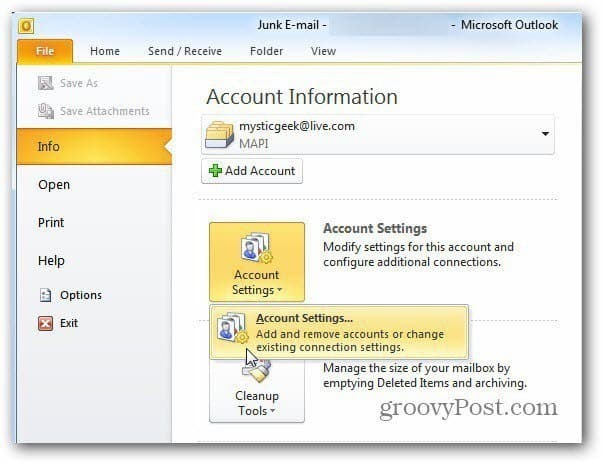
Dále klikněte na kartu Datové soubory. Poté zvýrazněte účet, který chcete chránit. Klikněte na Nastavení.
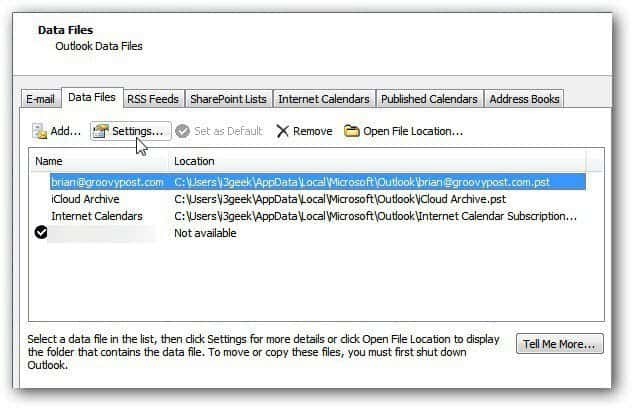
Otevře se obrazovka datového souboru aplikace Outlook. Klikněte na Změnit heslo.
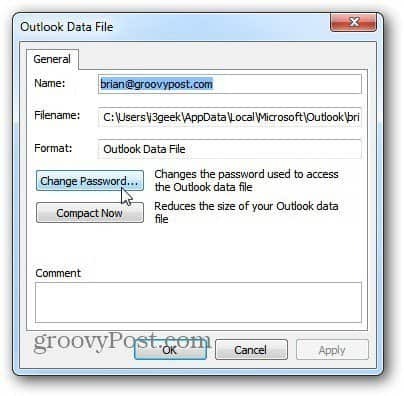
Nyní zadejte a silné heslo dvakrát. Mohou mít délku až 15 znaků a mohou obsahovat symboly a čísla. Protože se jedná o sdílený počítač, ne zaškrtněte možnost pro uložení hesla. Klikněte na OK a zavřete zbývající otevřené obrazovky.
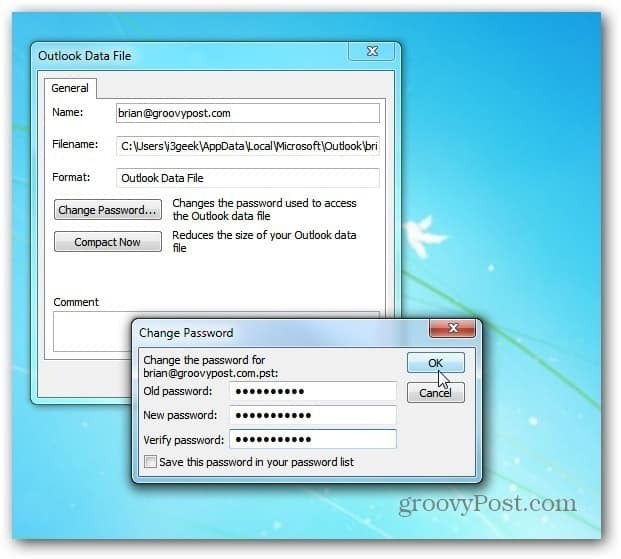
Restartujte aplikaci Outlook a pro použití tohoto účtu budete muset zadat heslo, které jste právě vytvořili.
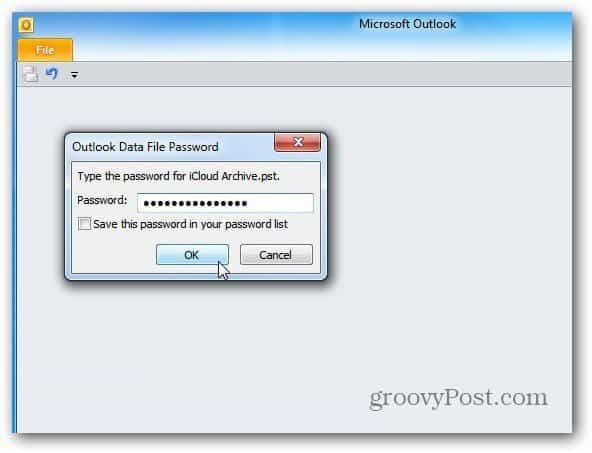
Pokud uživatel klepne na tlačítko Zrušit, otevře se aplikace Outlook, ale bez hesla nebude mít přístup k chráněnému účtu.
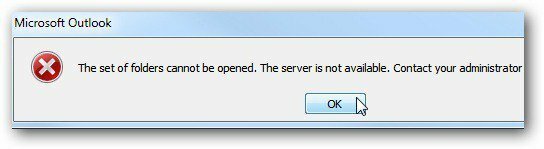
To lze provést také v aplikaci Outlook 2003 a 2007. Chcete-li se dostat k datovému souboru aplikace Outlook, přejděte na Soubor >> Správa datových souborů.
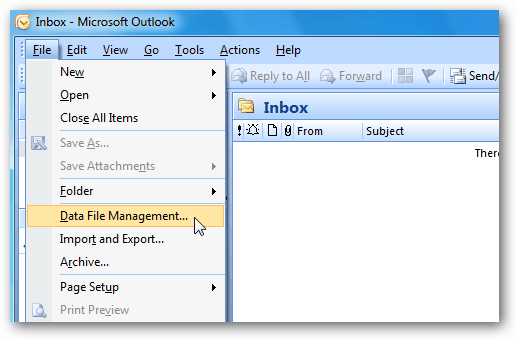
Poté nastavte nebo změňte heslo v datovém souboru PST podle výše uvedených kroků.
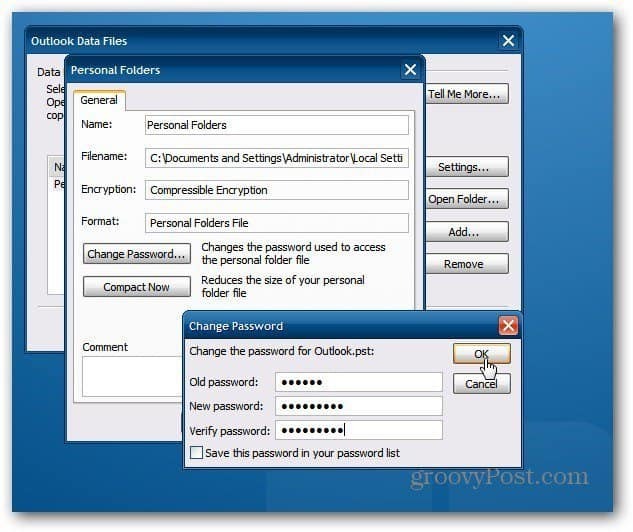
Pokud nechcete, aby někdo ve vašem e-mailu sdílel počítač se snoopem, vytvořte pro něj heslo. Hlavní věcí, kterou si musíte zapamatovat, je nezaškrtnout uložení hesla.
Pokud opravdu chcete zajistit, aby byla vaše data chráněna, vytvářet jednotlivé uživatelské účty jako nejlepší praxe.